Modus für gemeinsam genutzte Geräte für Android-Geräte
Mitarbeiter an vorderster Front, wie z. B. Einzelhandelsmitarbeiter, Flugbesatzungsmitglieder und Außendienstmitarbeiter, verwenden häufig ein gemeinsames mobiles Gerät, um ihre Arbeit zu erledigen. Dies wird problematisch, wenn sie Kennwörter oder PIN-Nummern gemeinsam verwenden, um auf dem gemeinsam genutzten Gerät auf Kunden- und Geschäftsdaten zuzugreifen.
Im Modus für gemeinsam genutzte Geräte können Sie ein Android-Gerät so konfigurieren, dass es problemlos von mehreren Mitarbeitern gemeinsam genutzt werden kann. Mitarbeiter können sich anmelden und schnell auf Kundeninformationen zugreifen. Nach ihrer Schicht oder nach Abschluss der Aufgabe können sie sich auf dem Gerät abmelden – dieses ist dann sofort für die nächste Mitarbeiterin oder den nächsten Mitarbeiter einsatzbereit.
Der Modus für gemeinsam genutzte Geräte ermöglicht auch eine auf Microsoft-Identitäten basierende Verwaltung des Geräts.
Bei der Erstellung einer App für den Modus für gemeinsam genutzte Geräte arbeiten Entwickler und Cloudgeräteadministratoren zusammen:
- Entwickler schreiben eine App für ein einzelnes Konto (Apps für mehrere Konten werden im Modus für gemeinsam genutzte Geräte nicht unterstützt), fügen
"shared_device_mode_supported": truein der Konfiguration der App hinzu und schreiben Code zum Ausführen von Vorgängen wie z. B. das Abmelden bei dem gemeinsam genutzten Gerät. - Geräteadministratoren bereiten das gemeinsam zu nutzende Gerät vor, indem sie die Authenticator-App installieren und das Gerät mithilfe der Authenticator-App auf den Modus für gemeinsam genutzte Geräte festlegen. Nur Benutzer mit der Rolle Cloudgeräteadministrator können mithilfe der Authenticator-App für ein Gerät den Modus für gemeinsam genutzte Geräte festlegen. Sie können die Mitgliedschaft der Organisationsrollen im Microsoft Entra Admin Center über:
Identität>Rollen & Administratoren>Rollen & Administratoren>Cloudgeräteadministrator.
Dieser Artikel konzentriert sich hauptsächlich darauf, was Entwickler berücksichtigen sollten.
Anwendungen für einzelne Konten und Anwendungen für mehrere Konten
In Anwendungen, die mit dem Microsoft Authentication Library (MSAL) SDK geschrieben wurden, können ein einzelnes Konto oder mehrere Konten verwaltet werden. Weitere Informationen finden Sie unter Modus für einzelne und mehrere Konten.
Die in Ihrer App verfügbaren Microsoft Identity Platform-Funktionen hängen davon ab, ob die Anwendung im Einzelkontomodus oder im Modus für mehrere Konten ausgeführt wird.
Apps mit dem Modus für gemeinsam genutzte Geräte können nur im Modus für einzelne Konten verwendet werden.
Wichtig
Anwendungen, die nur den Modus für mehrere Konten unterstützen, können auf einem gemeinsam genutzten Gerät nicht ausgeführt werden. Wenn ein Mitarbeiter eine App lädt, die den Modus für einzelne Konten nicht unterstützt, wird die App auf dem gemeinsam genutzten Gerät nicht ausgeführt.
Apps, die vor der Veröffentlichung des MSAL SDK geschrieben wurden, werden im Modus für mehrere Konten ausgeführt und müssen für die Unterstützung des Modus für einzelne Konten aktualisiert werden, damit sie auf einem Gerät im Modus für gemeinsam genutzte Geräte ausgeführt werden können.
Unterstützung einzelner Konten sowie mehrerer Konten
Die App kann so erstellt werden, dass sie auf persönlichen sowie auf gemeinsam genutzten Geräten ausgeführt werden kann. Wenn Ihre App derzeit mehrere Konten unterstützt und der Modus für gemeinsam genutzte Geräte unterstützt werden soll, fügen Sie die Unterstützung für den Modus für einzelne Konten hinzu.
Sie können auch festlegen, dass sich das Verhalten der App je nach dem Gerätetyp ändert, auf dem sie ausgeführt wird. Verwenden Sie ISingleAccountPublicClientApplication.isSharedDevice(), um festzulegen, wann der Modus für einzelne Konten ausgeführt werden soll.
Es gibt zwei verschiedene Schnittstellen, die den Typ des Geräts darstellen, auf dem die Anwendung ausgeführt wird. Wenn Sie eine Anwendungsinstanz aus der MSAL-Anwendungsfactory anfordern, wird automatisch das richtige Anwendungsobjekt bereitgestellt.
Im folgenden Objektmodell sind der Objekttyp, den Sie möglicherweise erhalten, und seine Bedeutung im Kontext gemeinsam genutzter Geräte dargestellt:
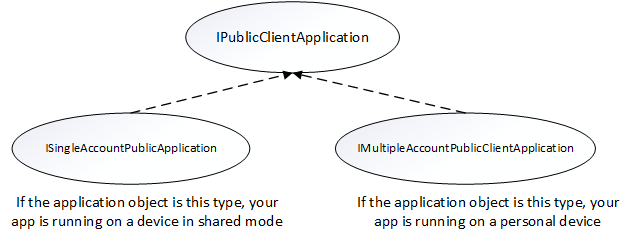
Sie müssen eine Typüberprüfung und -umwandlung zur entsprechenden Schnittstelle durchführen, wenn Sie das PublicClientApplication-Objekt erhalten. Der folgende Code überprüft, ob der Modus für mehrere Konten oder der Modus für einzelne Konten aktiv ist und wandelt das Anwendungsobjekt entsprechend um:
private IPublicClientApplication mApplication;
// Running in personal-device mode?
if (mApplication instanceOf IMultipleAccountPublicClientApplication) {
IMultipleAccountPublicClientApplication multipleAccountApplication = (IMultipleAccountPublicClientApplication) mApplication;
...
// Running in shared-device mode?
} else if (mApplication instanceOf ISingleAccountPublicClientApplication) {
ISingleAccountPublicClientApplication singleAccountApplication = (ISingleAccountPublicClientApplication) mApplication;
...
}
Folgende Unterschiede gelten in Abhängigkeit davon, ob die App auf einem gemeinsam genutzten oder einem persönlichen Gerät ausgeführt wird:
| Gerät im Modus für gemeinsam genutzte Geräte | Persönliches Gerät | |
|---|---|---|
| Konten | Einzelnes Konto | Mehrere Konten |
| Anmeldung | Global | Global |
| Abmeldung | Global | In jeder Anwendung kann gesteuert werden, ob die Abmeldung lokal für die Anwendung erfolgt. |
| Unterstützte Kontotypen | Nur Geschäftskonten | Persönliche Konten und Geschäftskonten werden unterstützt. |
Gründe für die alleinige Unterstützung des Modus für einzelne Konten
Wenn Sie eine Anwendung schreiben, die nur von Mitarbeitern in Service und Produktion auf einem gemeinsam genutzten Gerät verwendet wird, sollten Sie für die Anwendung nur die Unterstützung des Modus für einzelne Konten vorsehen. Dies gilt für die meisten Anwendungen, bei denen es um die Abarbeitung von Aufgaben geht, z. B. in Apps für Gesundheitsdaten oder Abrechnungsvorgänge und den meisten branchenspezifischen Apps. Die alleinige Unterstützung des Modus für einzelne Konten vereinfacht die Entwicklung, da Sie die anderen Features für Apps für mehrere Konten nicht implementieren müssen.
Was geschieht, wenn sich der Gerätemodus ändert?
Wenn die Anwendung im Modus für mehrere Konten ausgeführt wird und ein Administrator für das Gerät den Modus für gemeinsam genutzte Geräte festlegt, werden alle Konten auf dem Gerät aus der Anwendung gelöscht, und die Anwendung wechselt in den Modus für einzelne Konten.
Microsoft-Anwendungen, die den Modus für gemeinsam genutzte Geräte unterstützen
Folgende Microsoft-Anwendungen unterstützen den Modus für gemeinsam genutzte Geräte von Microsoft Entra:
- Microsoft Teams
- Microsoft Managed Home Screen-App für Android Enterprise
- Microsoft Edge
- Outlook
- Microsoft Power Apps
- Insights mit Power BI Mobile von jedem Ort aus
- Microsoft Viva Engage (ehemals Yammer)
- Microsoft 365 (Public Preview)
Drittanbieter-MDMs, die den Modus für gemeinsam genutzte Geräte unterstützen
Folgende MDM-Drittanbieterlösungen unterstützen den Modus für gemeinsam genutzte Geräte von Microsoft Entra:
Abmeldung bei gemeinsam genutzten Geräten und der allgemeine App-Lebenszyklus
Sie müssen Maßnahmen zum Schutz der Privatsphäre und der Daten von Benutzer*innen einrichten, wenn diese sich abmelden. Wenn Sie z. B. eine App für Patientendaten erstellen, müssen Sie sicherstellen, dass beim Abmelden von Benutzer*innen die zuvor angezeigten Patientendaten entfernt werden. Die Anwendung muss auf Privacy- und Datenschutzgesetze vorbereitet werden und deren Einhaltung jedes Mal überprüfen, wenn sie im Vordergrund ausgeführt wird.
Bei Verwendung der MSAL in der App zum Abmelden eines Benutzers von einer App, die auf einem Gerät mit dem Modus für gemeinsam genutzte Geräte ausgeführt wird, werden das angemeldete Konto und die zwischengespeicherten Token sowohl in der App als auch auf dem Gerät entfernt.
Im folgenden Diagramm sind der gesamte App-Lebenszyklus und allgemeine Ereignisse dargestellt, die beim Ausführen der App eintreten können. Das Diagramm zeigt den Zeitpunkt des Starts einer Aktivität, die An- und Abmeldung bei einem Konto sowie die Art und Weise, wie sich Ereignisse wie z. B. das Unterbrechen, Fortsetzen und Beenden der Aktivität einfügen.
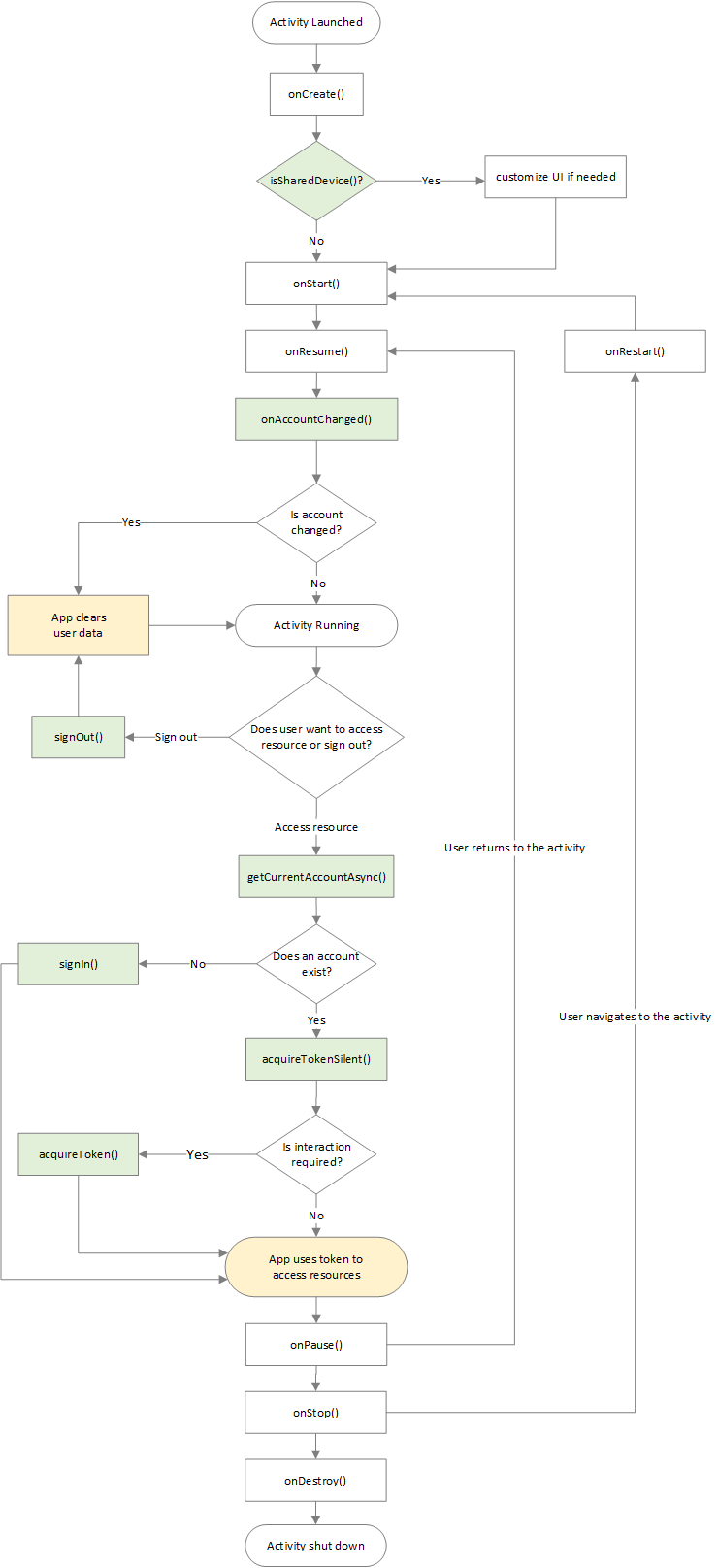
Nächste Schritte
Weitere Informationen zum Ausführen einer Frontline Worker-App in einem freigegebenen Modus auf einem Android-Gerät finden Sie unter: